

Step 1
添加一個“色相/飽和度”調整圖層。 單擊帶有左右箭頭的小手圖標,然後在圖像中的藍色天空區域單擊。 將明度調整到-50,使天空變暗。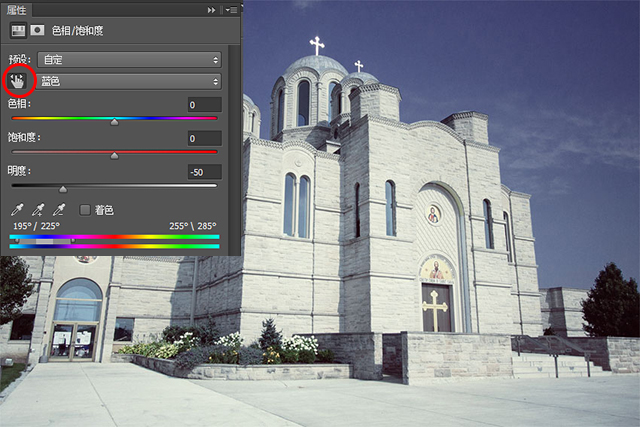
Step 2
添加一個“亮度/對比度”調整圖層。 將亮度設置為-50,使整個圖像變暗。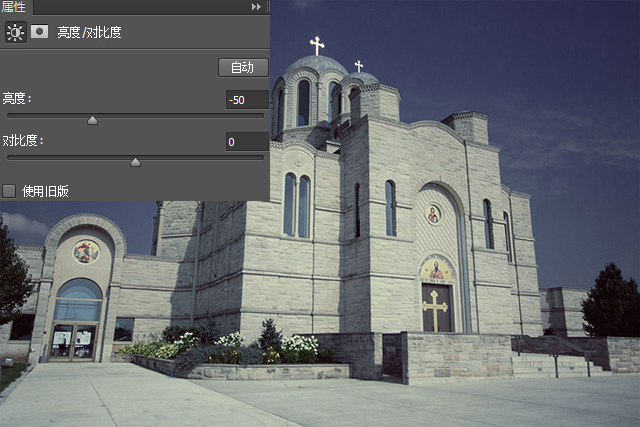
Step 3
電影製片廠一般利用顏色查找表來實現各種調色效果。顏色查找表是一個可以讀取你的圖像的索引,然後用新設置的顏色來替換你原來的顏色。Photoshop未必是視頻編輯軟件,但也包括一些有用的顏色查找功能。 添加一個“顏色查找”調整圖層。 在“3DLUT 文件”的下拉菜單中,選擇“NightFromDay.CUBE”。這個顏色查找表可以將白天轉換為黑夜。 在圖層面板設置“顏色查找”調整層的不透明度為70%。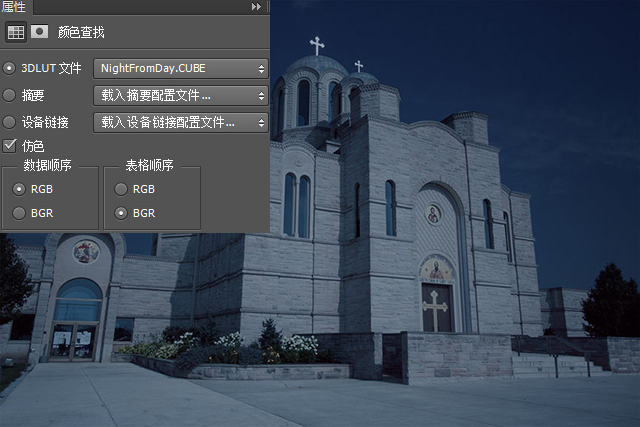
Step 4
添加一個“曲線”調整層,如圖所示設置兩個錨點,這將進一步將整個圖像轉換為黑夜圖像,並增加圖像的對比度。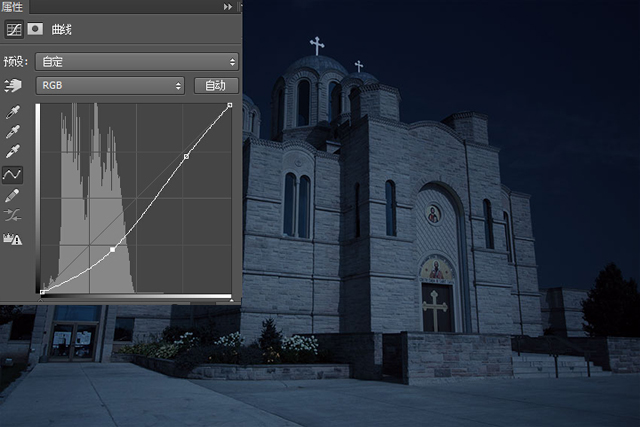
Step5
我們的圖像現在已大致完成,現在我們可以增加一些特殊效果來使其看起來更加真實。 新建一個空白圖層,填充為黑色。 單擊濾鏡>雜色>添加雜色,參數設置如下: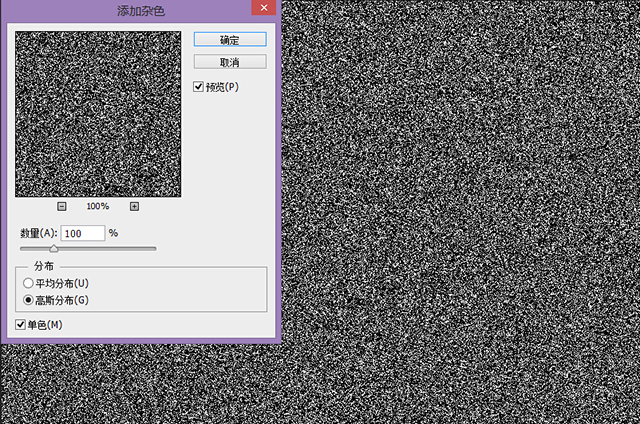
Step 6
單擊濾鏡>模糊>高斯模糊,設置半徑大小為0.25像素。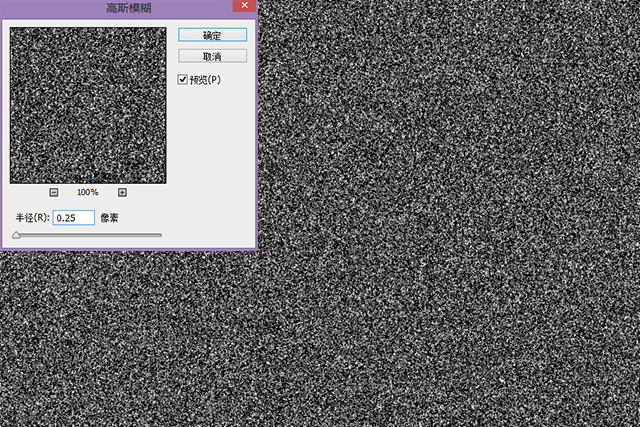
Step 7
在圖層面板隱藏“雜色層”,單擊背景層,用快速選擇工具在天空中單擊並拖動,以選擇天空。Alt+鼠標左鍵刪除選區中多餘的部分。 返回“雜色層”,顯示該層圖像,並添加一個圖層蒙版,使雜色僅出現在天空部分。 在圖層面板設置“雜色層”的混合模式為“濾色”。
Step 8
添加一個“色階”調整層,並單擊“創建剪切蒙版”圖標,使其效果僅應用於“雜色層”。 參數設置如下,這一步可以為天空添加一些星星。
最終效果:

這種方法可以應用於不同的圖像,但你必須用不同的調整層使其效果更加真實。
标签:夜景圖片
推薦設計

優秀海報設計精選集(8)海報設計2022-09-23

充滿自然光線!32平米精致裝修設計2022-08-14

親愛的圖書館 | VERSE雜誌版版式設計2022-07-11

生活,就該這麼愛!2022天海報設計2022-06-02
最新文章

5個保姆級PS摳圖教程,解photoshop教程2023-02-24

合同和試卷模糊,PS如何讓photoshop教程2023-02-14

PS極坐標的妙用photoshop教程2022-06-21

PS給數碼照片提取線稿photoshop教程2022-02-13









